1660驱动与win10不兼容怎么办 1660显卡驱动与win10不兼容解决方法
1660显卡驱动是一款英伟达针对同名软件打造的驱动程序,有些用户的win10电脑中就是1660显卡设备,用户只需要通过安装驱动就能够充分利用显卡图形计算能力让画面更加流畅,可是有些用户却遇到了不兼容的问题,那么1660驱动与win10不兼容怎么办呢?今天小编就来教大家1660显卡驱动与win10不兼容解决方法。
推荐下载:windows10 64位免费
具体方法:
1、下载最新的显卡驱动软件;
2、下载完成之后并解压缩出来;
3、禁用网卡或者拔掉网线;
4、进入安全模式;
4.1 打开“开始”菜单,找到里面的“设置”;
4.2打开进入设置界面,找到里面的“更新和安全”;
4.3打开更新和安全,左侧的“修复”,点击高级启动中的“立即重启”按钮;
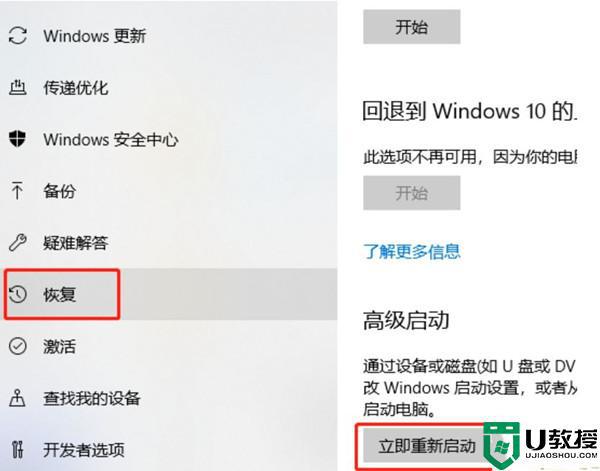
4.4系统自动进入安全操作界面,选择“疑难解答”;
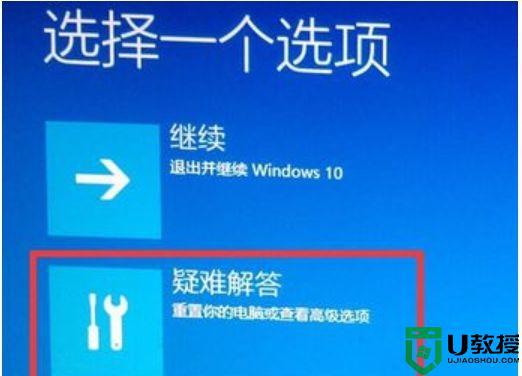
4.5进入疑难解答,选择“高级选项”;

4.6进入高级选项,里面有系统修复、启动修复、命令提示符、启动设置等,我们选择“启动设置”;
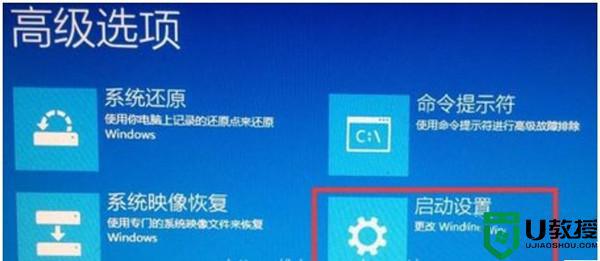
4.8 进入启动设置界面,点击“重启”按钮,重启计算机;
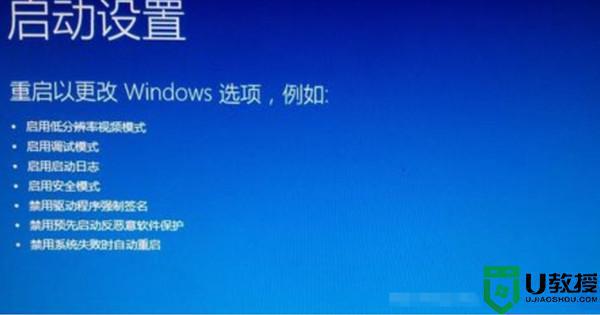
4.9 进入启动设置界面,有9个不同的选项。我们是进入安全模式,按一下键盘上的4或F4这样win10就会自动进入安全模式了。

5、进入安全模式后找到解压缩出的文件,运行 Display Driver Uninstalle;
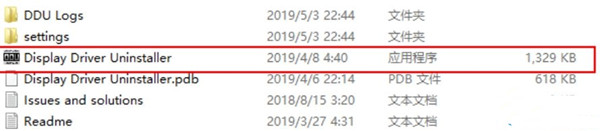
6、点击select device type 选择GPU;
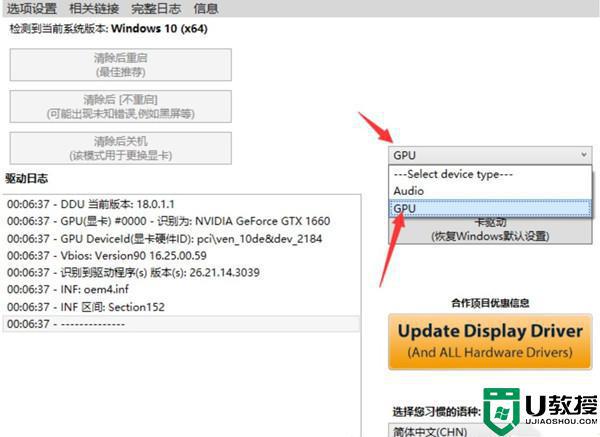
7、下面 select device 选择NVIDIA;
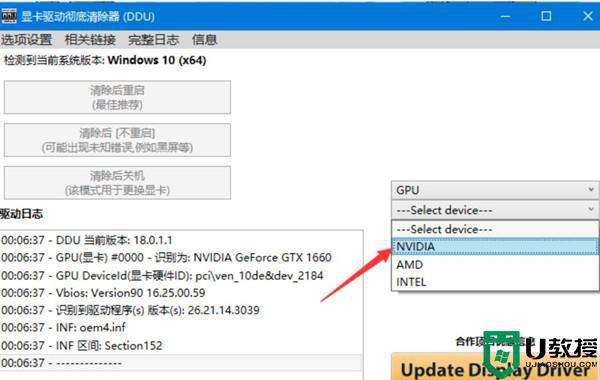
8、点击清除后重启
重启之后不要 “联网” 安装驱动;
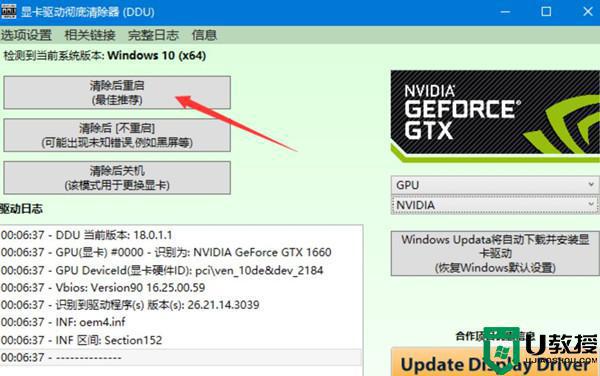
上述就是小编教大家的1660显卡驱动与win10不兼容解决方法了,有出现这种现象的小伙伴不妨根据小编的方法来解决吧,希望能够对大家有所帮助。

